平時我們在處理 Word 文檔時,有時候需要在指定位置批量插入新的頁面內容。 可遇到這種情況時,手動逐個插入頁面內容耗時費力且容易出錯,因此需要一種方法能夠批量在指定位置插入新的頁面內容。 解決這個問題的方法有時涉及使用編程語言或腳本來操作,但是這種方法對新手朋友非常的不友好。 今天這篇文章將會介紹一種簡單並且能夠高效完成工作任務的方法來批量在 Word 文檔的指定位置插入新的頁面內容,實現快速從指定的數據源中讀取內容,並將其插入到 Word 文檔的特定位置,以此大大減少重複工作的時間和精力,並確保內容的準確性和一致性。
在處理大量的 Word 文檔時,批量在指定位置插入新的頁面內容這項功能對於許多行業和領域都非常實用,尤其是在需要生成大量相似結構的報告、合同、表格或其他文檔的情況下。 比如某公司需要生成大量的銷售合同。 除了與客戶商定好的具體條例內容之外,現在公司規定每份合同都需要添加一個新的頁麵包含產品信息、公司介紹等內容。 如果每次都手動編輯每份合同添加頁面,將會耗費大量的時間和資源。 那麼有沒有什麼好的辦法能夠一次性將新的頁面批量添加到這些 Qord 文檔的指定位置呢? 數據源中提取,並快速準確地生成所有合同。
其實現在針對批量處理 Word 文檔的需求,有許多批量文件處理工具可供選擇,其中一款值得關注的是「我的ABC軟體工具箱」。 這款工具具有直觀易用的界面和強大的功能,能夠快速實現多種批量文件處理操作,例如批量合併拆分文件、批量轉換格式等等,通過其中批量修改文件內容分類中的對應功能,我們可以同時批量在多個 Word 文檔的指定位置插入新的頁面內容。 用戶可以通過簡單的幾步操作來將工作完成,其中工具提供了靈活的選項,使用戶能夠根據具體需求設置插入規則。 接下來的文章內容會詳細說明操作步驟,感興趣的您也一起學起來吧!
打開軟件後點擊「文件內容」-找到「在 WORD、PPT、PDF 的指定位置插入頁」。
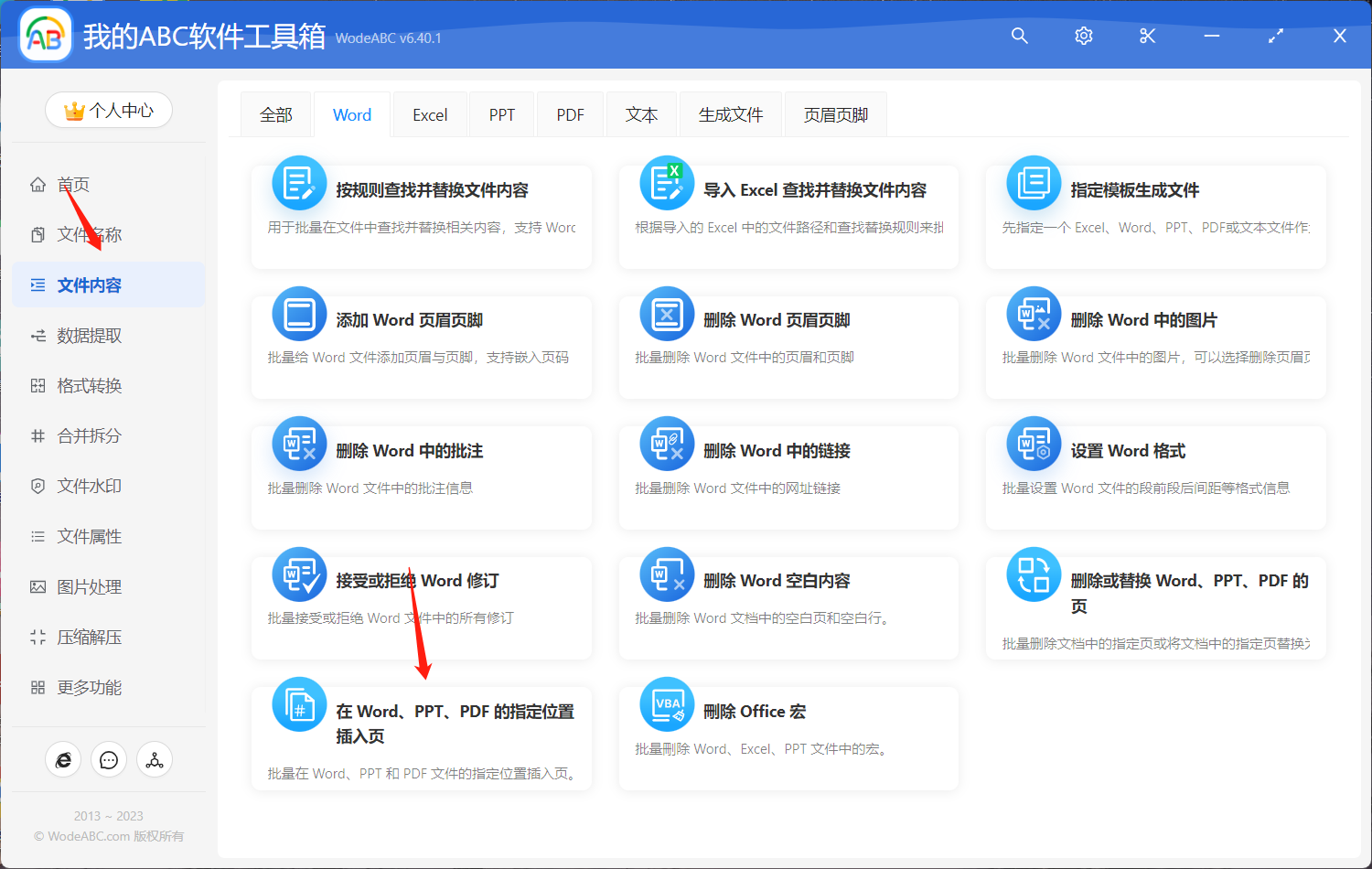
上傳需要批量添加新內容的 word 文檔,您可以在這裡上傳單份或者多份文檔同時進行處理。
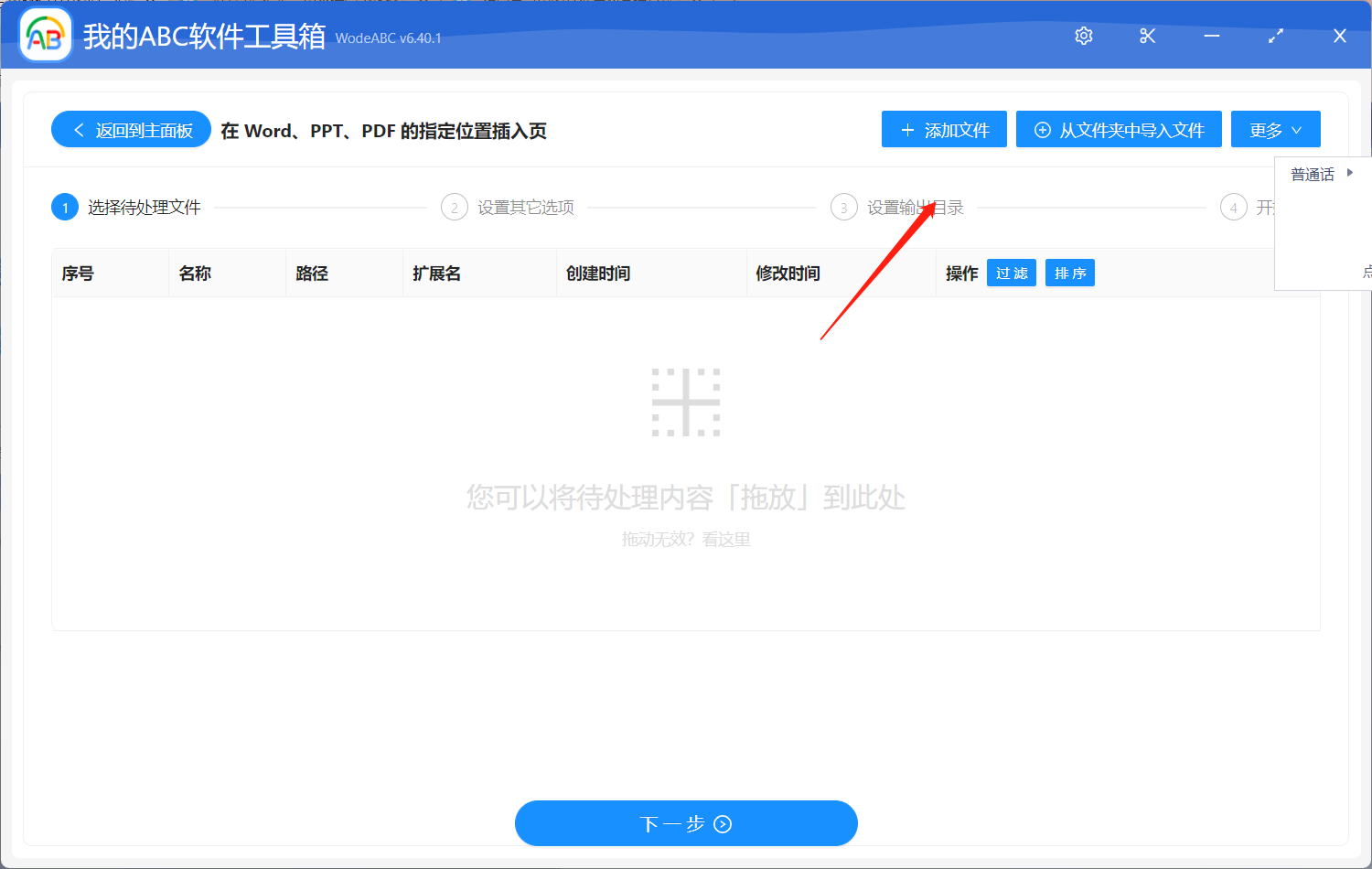
在接下來的自定義設置界面中,按規則輸入頁面位置,具體信息可在說明處查看,例如圖片中的「0」就代表了文檔最頂部的一頁,也就是我們平時說的首頁/封面頁。 接著您可以選擇將輸入的文本作為一頁插入指定位置,也可以自行準備一份 word 文檔,其中包括您要插入的頁面內容,並將其上傳到該界面中等待處理,這個選項就比較適用於頁面內容包含圖片或其他複雜信息的情況。 設置好後點擊「下一步」。
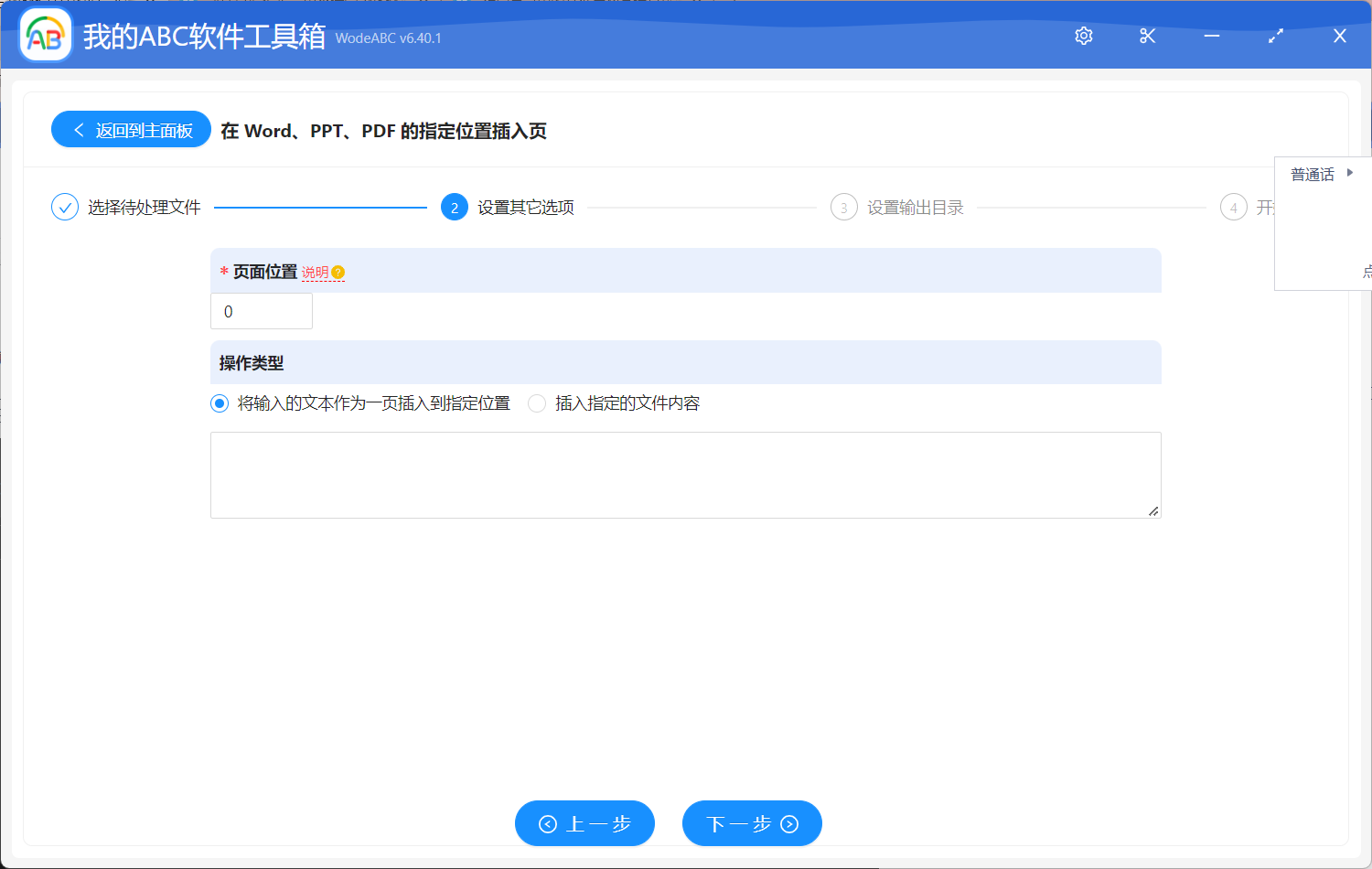
之後設置好輸出文件夾,點擊「開始處理」即可將剩餘的工作交由軟件來自動處理。
很快在軟件界面上就會出現處理完成的相應提示,這個時候我們可以打開剛剛設置好的文件夾對結果進行查看。 在下方的圖片中,第一張是作為示範上傳的原 word 文檔,其中包含了一篇關於面試主題的文章。 在上面的設置界面當中,我設置的是要在 Word 文檔插入文本「面試」二字作為新的首頁標識,經過使用工具自動批量處理後,得到了圖片二當中的文件內容,完全符合預設的要求。
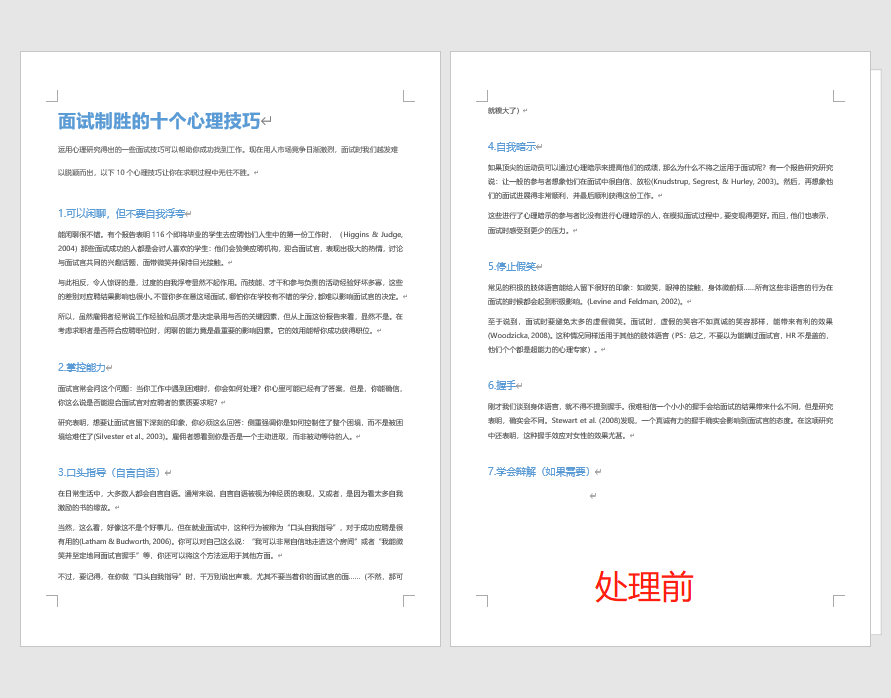
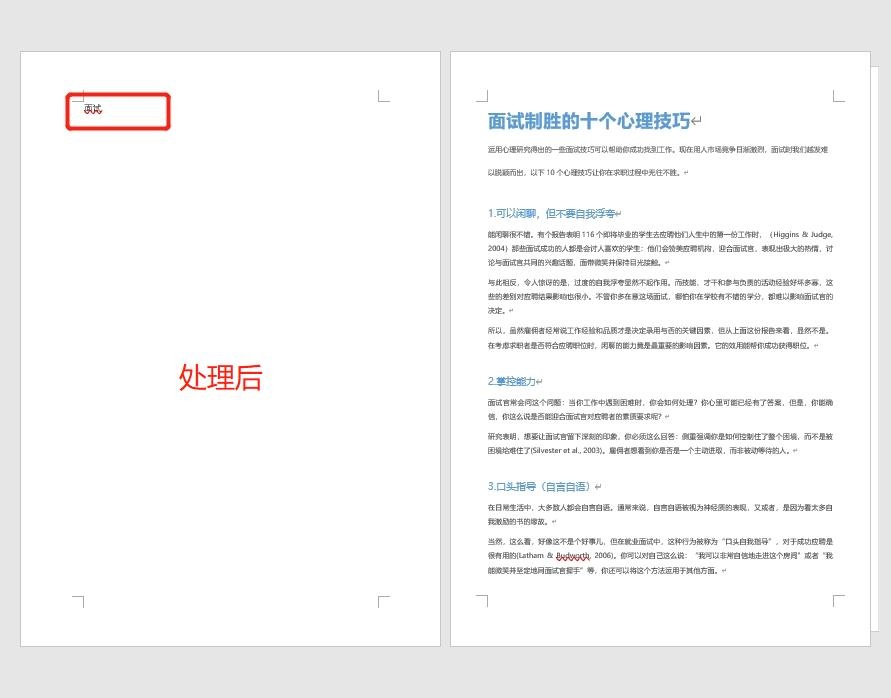
批量在 Word 文檔的指定位置插入新的頁面內容能夠大幅提高處理大量文檔的效率,減少手動操作的時間和錯誤,並確保文檔的一致性和準確性。 無論是生成報告、更新合同、填充模板或進行其他大規模文檔處理的需求,批量插入新頁面的能力都是非常有價值的。 在實現這一目標時,使用一款像文中這樣專業且易於操作的批量文件處理工具可以提供幫助,通過簡化和自動化批量插入過程來在最大程度上為用戶節省出時間和精力去處理其他事務,提高工作效率。